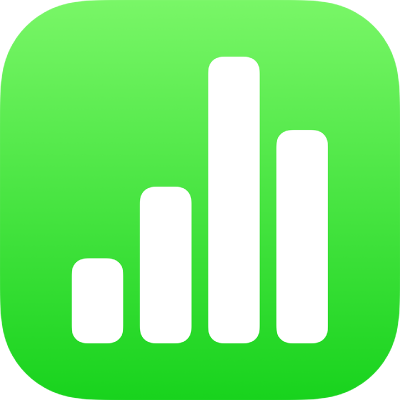
Adicionar uma borda a um objeto no Numbers no iPad
É possível adicionar uma borda , tal como uma moldura ou um contorno pontilhado em redor de uma imagem, forma, caixa de texto ou de um vídeo e, em seguida, modificar a espessura, a cor e outros atributos da borda. Pode também usar uma forma para criar um contorno em volta de uma folha.

Nota: para adicionar ou alterar uma borda de um gráfico, consulte Adicionar uma borda a um gráfico. Para adicionar ou alterar uma borda de uma tabela, consulte Alterar linhas de quadrícula e cores de tabela no Numbers no iPad.
Adicionar ou alterar uma borda em redor de um objeto
Toque para selecionar uma imagem, forma, caixa de texto ou vídeo ou selecione vários objetos.
Para adicionar ou alterar uma borda de um gráfico, consulte Adicionar uma borda e um fundo a um gráfico no Numbers no iPad.
Toque em
 , toque em Estilo e, em seguida, toque para ativar Borda.
, toque em Estilo e, em seguida, toque para ativar Borda.Para definir o estilo, cor e largura do contorno, use os controlos que aparecem.
Adicionar um contorno em redor de uma folha
Para adicionar um contorno, como um contorno pontilhado ou sólido, em redor de uma folha de cálculo, primeiro tem de adicionar uma forma de quadrado à folha de cálculo e, em seguida, alterar os atributos dessa forma para que se comporte como um contorno. Por exemplo, altera o tamanho da forma, não lhe atribui preenchimento (em oposição a um preenchimento de cor), para que não esconda outros objetos da folha, etc.
Ao visualizar o Numbers na orientação horizontal, toque em
 na barra de ferramentas.
na barra de ferramentas.Na categoria Básico, toque num quadrado ou num retângulo arredondado para o adicionar.
Arraste os pontos azuis que aparecem até que as extremidades exteriores da forma formem o tamanho do contorno pretendido.
Toque em
 e, em seguida, toque em Estilo.
e, em seguida, toque em Estilo.Toque em Preenchimento, toque em Predefinição e, em seguida, passe o dedo para a esquerda e toque em “Sem preenchimento”.
Em alternativa, se pretender que a área delimitada tenha uma cor de fundo, toque numa opção de preenchimento. Pode tornar o objeto mais transparente para que não esconda outros objetos na folha.
Toque em
 para voltar ao separador Estilo.
para voltar ao separador Estilo.Toque para ativar o Contorno.
Para escolher o estilo, cor e largura do contorno, use os controlos que aparecem.
Para alterar a transparência, arraste o nivelador Opacidade (na parte inferior dos controlos).
Para mover a borda atrás de todos os objetos na página, toque em Organização e, em seguida, arraste o nivelador para a extremidade esquerda.
Para proteger o contorno de modo a que não seja movido por acidente, toque em Organização (na parte superior dos controlos) e, em seguida, toque em Proteger.
Quando terminar, toque em qualquer ponto da folha para fechar os controlos.